Declare Team Drivers System
2020 シーズン 4 ビルドから登場したチームドライバー指定システムと、その出走登録手順について紹介します。
チームドライバー指定システム概要
ここを押さえておけば間違えません。
新しいシステムでは、
- チーム戦のセッションに出走登録する際には、出場選手の指定が必要です。
- チーム出走登録したら、指定した出場メンバーリストは変更できません。
- 出場選手登録されたチームメンバーは、当該セッションに選手/ドライバーとして参加登録できます。
- 出場選手登録されていなかったメンバーは、当該セッションにチームクルーとしては参加登録できますが、ドライバーとしては参加登録できません。
実際の流れ
チームの出走登録
チーム戦のシリーズを開いて、出走するセッションのRegisterボタンをクリックします。
※Go Racing > Current Series を開いて、フィルターで Team を指定するとチーム戦シリーズを探しやすいです。

所属チームを選択して(1)、Add a Driverでドライバー指定を追加(2)してからRegister Team(3)で出走登録を行います。

- チームメンバーからのみ、ドライバーを選択できる(Privacy SettingがTeam Members Only)。
- ここで選択したドライバーだけがドライバーとしてセッションに参加登録できます。
- ここで選択されていないチームメンバーはチームクルーとしてしかセッションに参加できません。
チームの出走登録後、すぐに自分を参加登録することもできます(この例では自分をドライバーとして選択していたので Register as Driverボタンが表示されています)。また、続けて別チームの出走登録を行うこともできます。

ドライバー/クルーの参加登録
各チームメンバーは自分で当該セッションに参加登録を行います。
- 該当シリーズのセッション一覧から、該当セッションを選択して参加登録します。
- チームセッション一覧からも行えます。

- ドライバーとして指定されていればドライバーとして参加登録できます。
- ドライバーとして指定されていなければチームクルーとしての参加となります。
- 一度ドライバーとして参加登録すると観戦モードでの参加はできません。
参加登録が行えたら、iRacing UI右上の Join ボタンからセッションへ向かいましょう。
セッション登録例
チームの出走登録でドライバーとして指定されていても、ドライバー自身が当該セッションに参加登録しなければ、そのドライバーは「出走すること」にはなっていません。
チーム出走登録時に 4名のドライバーを選択しても、参加登録をしたドライバーしかセッション内でドライバーとして表示されません。実際にセッションに入っているドライバーは白文字、現在セッションには入っていないドライバーは灰色文字で表示されます。

なお、2020/9月の本記事執筆時点ではリーグ/ホストのチーム戦には適用されていません。
セッション入場のための登録可能期間
※2021s1 Patch 5 で追加されました。
大規模イベントでは、出走登録が締め切られた後、レースサーバーのスプリット生成処理が行われるまで、新たな出走登録が行えません。スプリットが完全に生成・開始された後に、観戦者としての入場登録や、スポッターやドライバーとしてチームへ合流するための出走登録が再開されます。

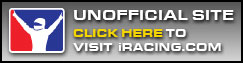

Comments